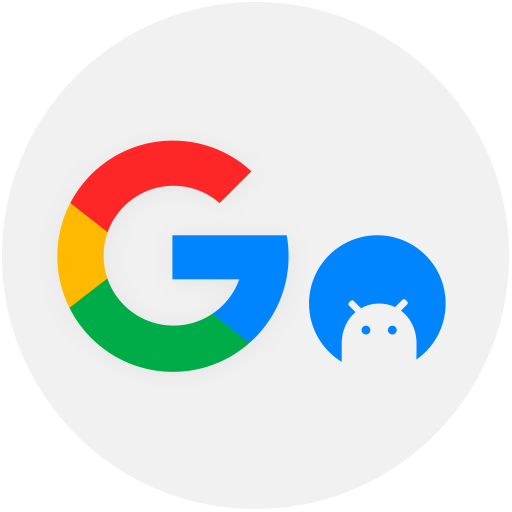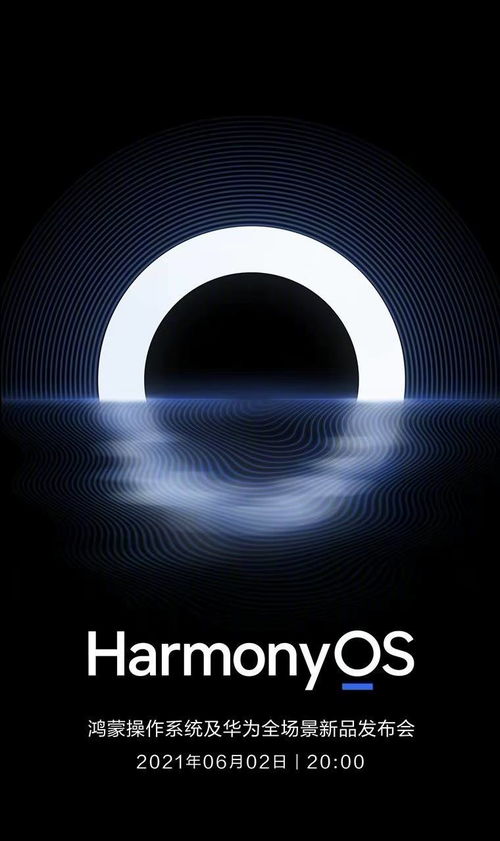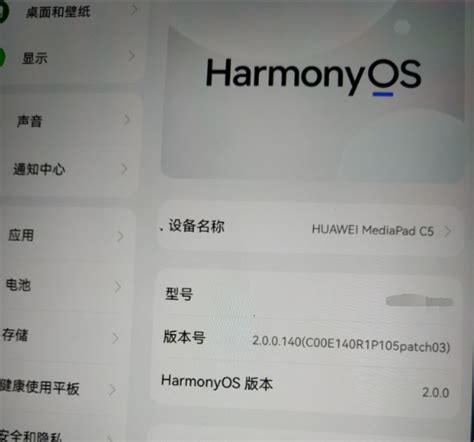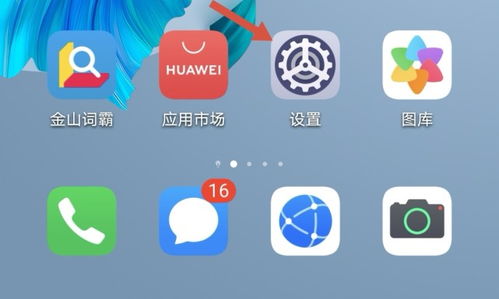鸿蒙系统升级与安装指南
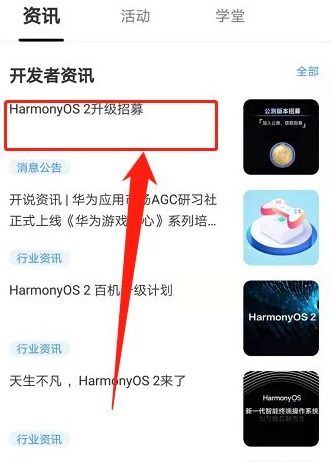
在当今数字化快速发展的时代,智能手机和平板电脑的操作系统成为连接用户与数字世界的桥梁。华为公司推出的鸿蒙系统(HarmonyOS),以其卓越的性能和流畅的用户体验,吸引了众多用户的目光。如果你也想体验鸿蒙系统的魅力,那么本文将为你详细介绍鸿蒙系统的升级与安装方法,让你轻松步入全新的数字世界。
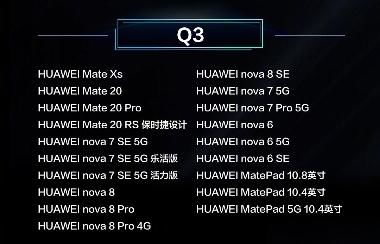
鸿蒙系统升级指南
确认设备兼容性
首先,我们需要确认自己的设备是否支持鸿蒙系统。目前,鸿蒙系统支持华为Mate 40系列、Mate 30系列、P40系列、Mate X2以及MatePad Pro等多款机型。如果你使用的正是这些机型之一,那么恭喜你,你已经具备了升级鸿蒙系统的前提条件。
通过“我的华为”APP升级
接下来,你可以通过华为官方APP“我的华为”来申请鸿蒙系统的升级。具体步骤如下:
1. 打开“我的华为”APP:在手机的桌面或应用列表中,找到并打开“我的华为”APP。
2. 找到“升级尝鲜”:在APP的界面中,找到并点击“升级尝鲜”选项。
3. 选择机型并报名:在升级尝鲜的页面中,找到自己的设备型号,然后点击“报名公测”。接着,选择“参加公测活动”,并连续点击“同意”后,下载描述文件。
4. 进入系统设置:下载完成后,返回手机的主界面,打开“设置”APP。
5. 检查系统更新:在“设置”中,找到并点击“系统和更新”选项。然后,点击“软件更新”或“系统更新”(具体名称可能因设备而异),系统会自动检查并显示可用的鸿蒙系统更新。
6. 下载并安装更新:点击“下载并安装”按钮,系统将开始下载鸿蒙系统的更新包。下载完成后,点击“安装”按钮,手机将自动重启并完成鸿蒙系统的安装。
通过设置直接升级
除了通过“我的华为”APP升级外,你还可以直接在设置中检查并升级鸿蒙系统。具体步骤如下:
1. 打开“设置”APP:在手机的桌面或应用列表中,找到并打开“设置”APP。
2. 进入“系统”选项:在“设置”中,找到并点击“系统”选项。
3. 点击“系统更新”:在“系统”选项中,找到并点击“系统更新”或“软件更新”选项。
4. 检查更新并下载:系统会自动检查并显示可用的鸿蒙系统更新。点击“下载并安装”按钮,系统将开始下载更新包。
5. 安装更新:下载完成后,点击“安装”按钮,手机将自动重启并完成鸿蒙系统的安装。
鸿蒙系统自动下载与安装设置
为了更方便地接收和安装鸿蒙系统的更新,你可以开启“WLAN环境自动下载”功能。这样,当手机连接到无线网络时,系统会自动下载并安装可用的更新。具体设置方法如下:
1. 打开“设置”APP:在手机的桌面或应用列表中,找到并打开“设置”APP。
2. 进入“系统更新”设置:在“设置”中,找到并点击“系统和更新”选项。然后,点击“软件更新”或“系统更新”选项,进入更新界面。
3. 打开“更新设置”:在更新界面中,点击右上角的三个点图标,然后选择“更新设置”选项。
4. 开启“WLAN环境自动下载”:在“更新设置”中,找到“WLAN环境自动下载”选项,并将其开启。
鸿蒙系统开发者版本升级
如果你是开发者或者想尝鲜鸿蒙系统的最新功能,你可以通过华为开发者官网申请鸿蒙系统的开发者版本。具体步骤如下:
1. 访问华为开发者官网:在浏览器中打开华为开发者官网的公测活动页面(https://developer.huawei.com/consumer/cn/activity/301607581257578636)。
2. 进行实名认证:在申请公测之前,你需要先进行实名认证。按照页面提示填写相关信息,完成实名认证。
3. 申请公测资格:在公测活动页面中,找到你的设备型号,并点击“申请”按钮。填写相关信息后,提交申请。
4. 接收推送并升级:当你的申请通过后,华为将向你推送鸿蒙系统的开发者版本更新。按照前面的步骤,在设置中检查并安装更新即可。
鸿蒙系统升级注意事项
在升级鸿蒙系统之前,有几点注意事项需要提醒你:
1. 备份资料:在升级之前,尽量备份你的重要资料,如照片、联系人、应用数据等。虽然升级过程中一般不会丢失数据,但以防万一,备份总是明智的选择。
- 上一篇: 金属冶炼方法及流程详解
- 下一篇: 蓝牙2.0、3.0、4.0:全面解析版本差异与升级亮点
-
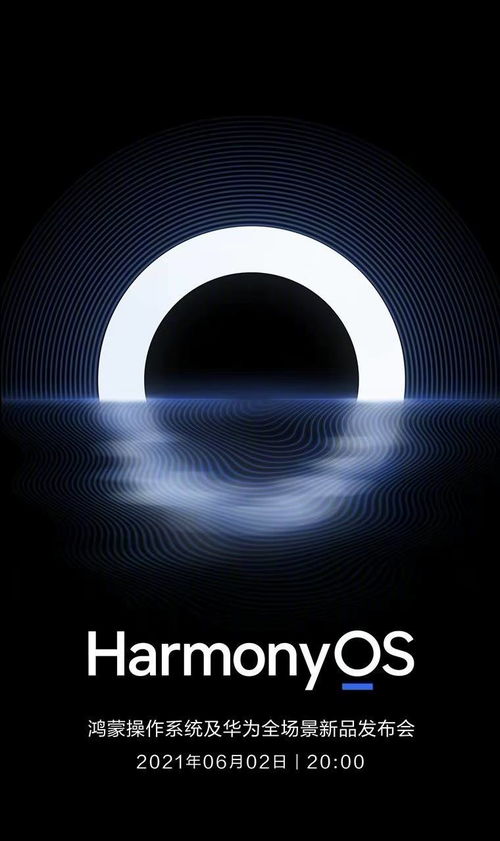 华为鸿蒙系统升级指南资讯攻略11-23
华为鸿蒙系统升级指南资讯攻略11-23 -
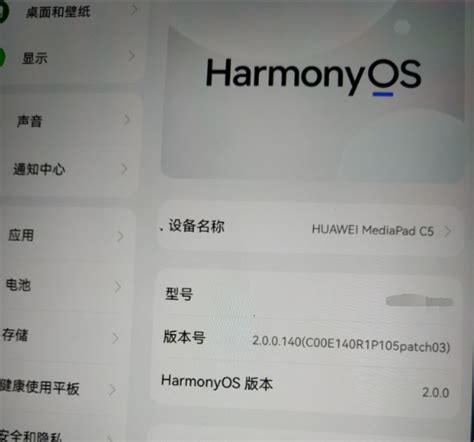 轻松指南:如何申请并升级华为鸿蒙系统资讯攻略11-22
轻松指南:如何申请并升级华为鸿蒙系统资讯攻略11-22 -
 华为手机如何升级到鸿蒙系统?资讯攻略10-26
华为手机如何升级到鸿蒙系统?资讯攻略10-26 -
 如何安装鸿蒙操作系统?资讯攻略11-25
如何安装鸿蒙操作系统?资讯攻略11-25 -
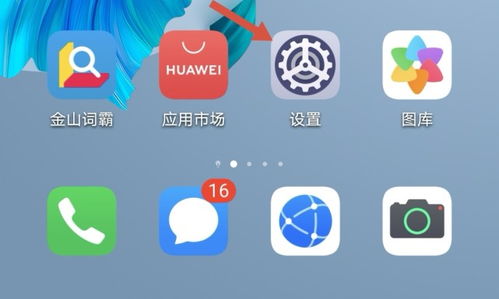 华为手机升级鸿蒙系统教程资讯攻略10-26
华为手机升级鸿蒙系统教程资讯攻略10-26 -
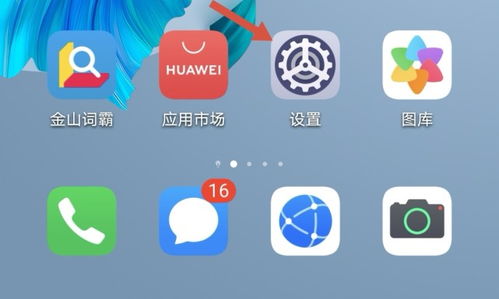 华为手机升级至鸿蒙系统2.0的详细步骤资讯攻略11-23
华为手机升级至鸿蒙系统2.0的详细步骤资讯攻略11-23